在现代世界,人们已经养成了对任何事物拍照的习惯。从我们的猫和外出早餐到我们重要的另一半的几张快速自拍照,我们的移动图片库里充满了照片。
因此,毫无疑问,组织图库并不是一件容易的事。幸运的是,有一些应用程序可以在这个意义上提供很大的帮助。第一个想到的是谷歌照片。对于任何喜欢拍照的人来说,这确实是一个非常有用的工具,并且它也预装在大多数设备上。但如果您的没有,您可以随时从谷歌应用商店。
相关文章:
如何开启 Google 相册备份
Google 照片可以让您的生活变得更加轻松。它可以设置为自动将您的所有照片备份到您的 Google 帐户。我们不仅谈论您使用智能手机相机拍摄的图像,还谈论您从互联网下载的图片。当然,所有这些都是免费的。
接下来我们将向您展示如何做到这一点。这不需要专家。您所需要做的就是按照以下简单步骤操作:

- 在您的 Android 设备上,启动谷歌照片应用程序。
- 登入使用您的 Google 帐户(如果您没有,则需要创建一个)。
- 在左上角,点击汉堡菜单(带有三条水平线的图标)。
- 选择设置 > 备份和同步。
- 点击“备份和同步”即可打开它(或关闭)。
如何选择在线备份的文件夹
您可以将应用程序设置为备份手机上的任何文件夹,无论是其他手机上的“下载”文件夹。为此,请遵循以下说明。
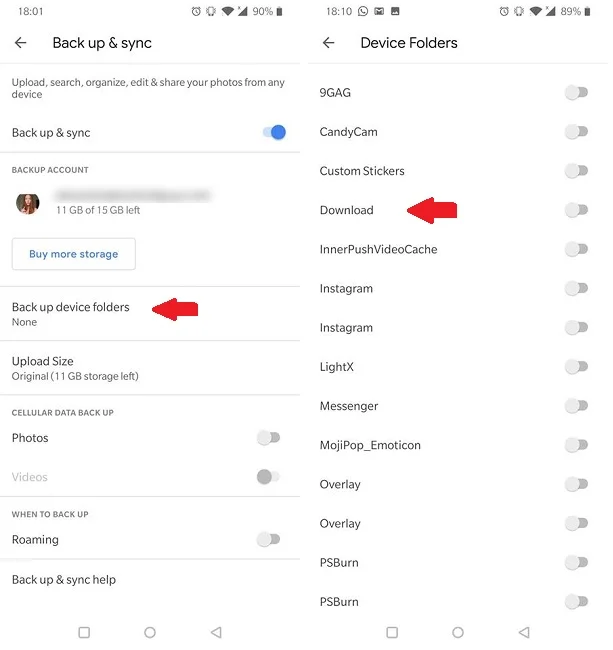
- 返回到设置>备份与同步。
- 点击 '备份设备文件夹'。
- 转动打开对于您要备份的文件夹。您可以选择任意数量的文件夹。
请记住,一旦打开“备份和同步”,就会删除应用程序不会关闭备份功能 - 即使您删除该应用程序,照片和视频也会备份到您的 Google 帐户。
要禁用备份,您需要关闭文件夹的开关,如上所述。
自定义 Google 相册备份
打开和关闭移动数据和漫游备份
在“备份和同步”选项卡中,您需要查看一些选项。例如,备份于移动数据:如果您不想等待连接 Wi-Fi 才开始备份照片,请将其打开。但请记住,您的个人运营商可能会收取费用。另一个选项是漫游时返回:如果您想在国外漫游时备份,请将其打开。这里也可能收取额外费用。
所有这些上传都将上传到云端。然而,我们应该指出一件事。虽然谷歌为谷歌照片用户提供无限存储空间,但它有一个条件。
选择图像质量(与免费存储的权衡)
Google 会将您保存的图像压缩为 16MP。对于视频,它们将以 1080p 压缩。这被称为高品质模式。
但是,如果您是一名摄影师,不想压缩图像怎么办?然后 Google 会免费为您提供 15GB 存储空间。您需要选择原始质量模式。这样做:
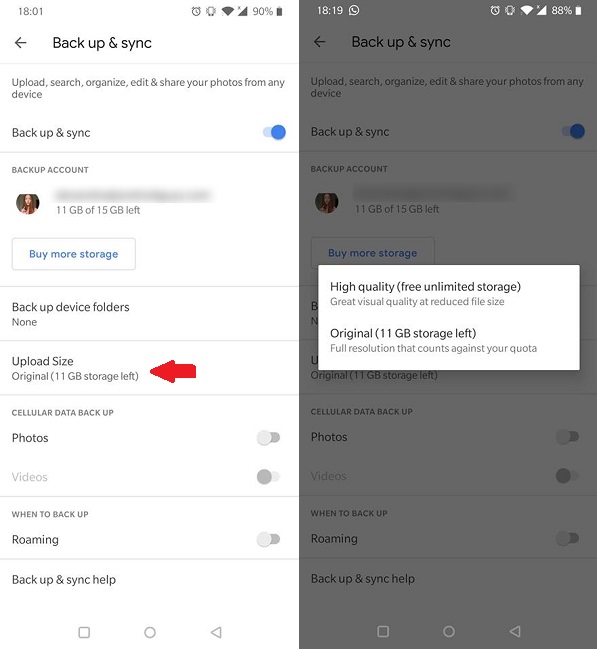
- 开放设置>备份与同步。
- 敲击上传大小。
- 选择原始选项(媒体将以完整分辨率保存,但会占用您的配额)。
如何检查您的剩余 Google 云端硬盘存储空间
在“备份和同步”选项中,您还可以查看剩余的存储空间。显然,谷歌让你可以选择在谷歌云端硬盘上购买更多东西。您可以根据需要选择购买 100GB、1TB、2TB 或更多。
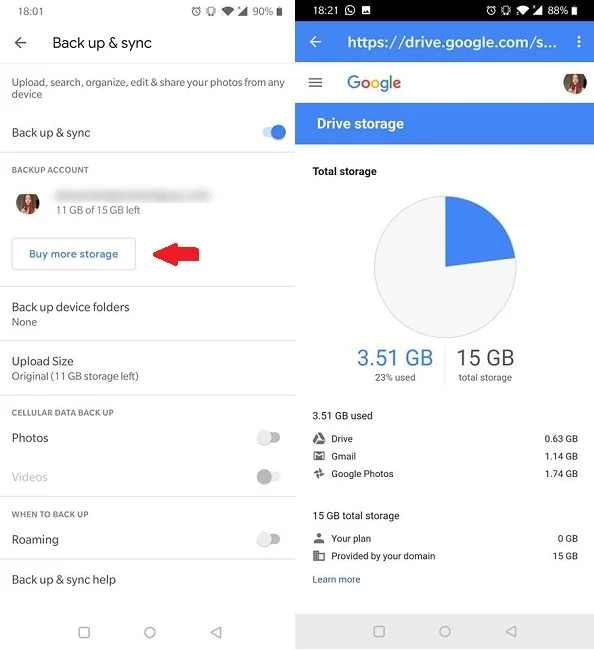
如您所见,使用 Google 相册自动备份所有照片非常简单。如果您还没有尝试过该应用程序,请立即下载!
您对 Google Photos 及其备份功能有何看法?

